WPS Excel修改网格线颜色的方法
时间:2022-12-27 13:19:35作者:极光下载站人气:160
进入到wps表格中,一般正常情况下看到的工作表网格线颜色都是默认为黑色的,这是大家都比较习惯的一种颜色,但是一些小伙伴由于自身的使用习惯,想要将这些表格颜色换成其他的颜色,但是不知道怎么操作,一般我们只知道给表格换一个背景颜色来装饰表格,其实我们也可以不用换背景颜色,直接更改表格线条颜色就好了,只需要进入到选项设置页面下,找到视图以及网格线颜色设置就好了,那么现在我们就一起来看看如何使用WPS excel修改网格线颜色的具体操作方法吧,希望小编的方法教程可以对大家有所帮助。
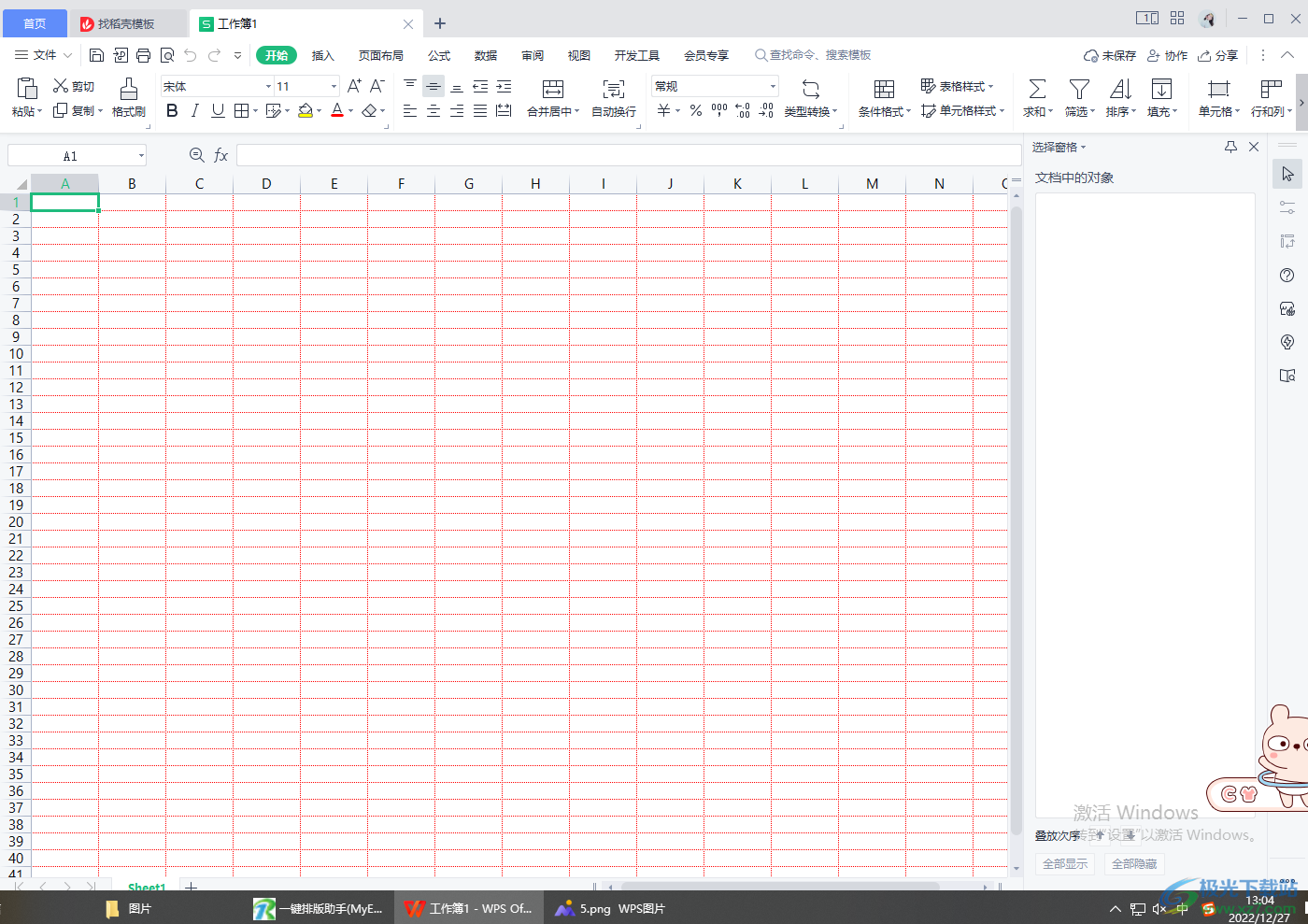
方法步骤
1.首先我们需要进入到WPS表格中,可以看到表格中网格线颜色是黑色的,我们点击左上角的【文件】选项,在弹出的菜单选项中选择【选项】。
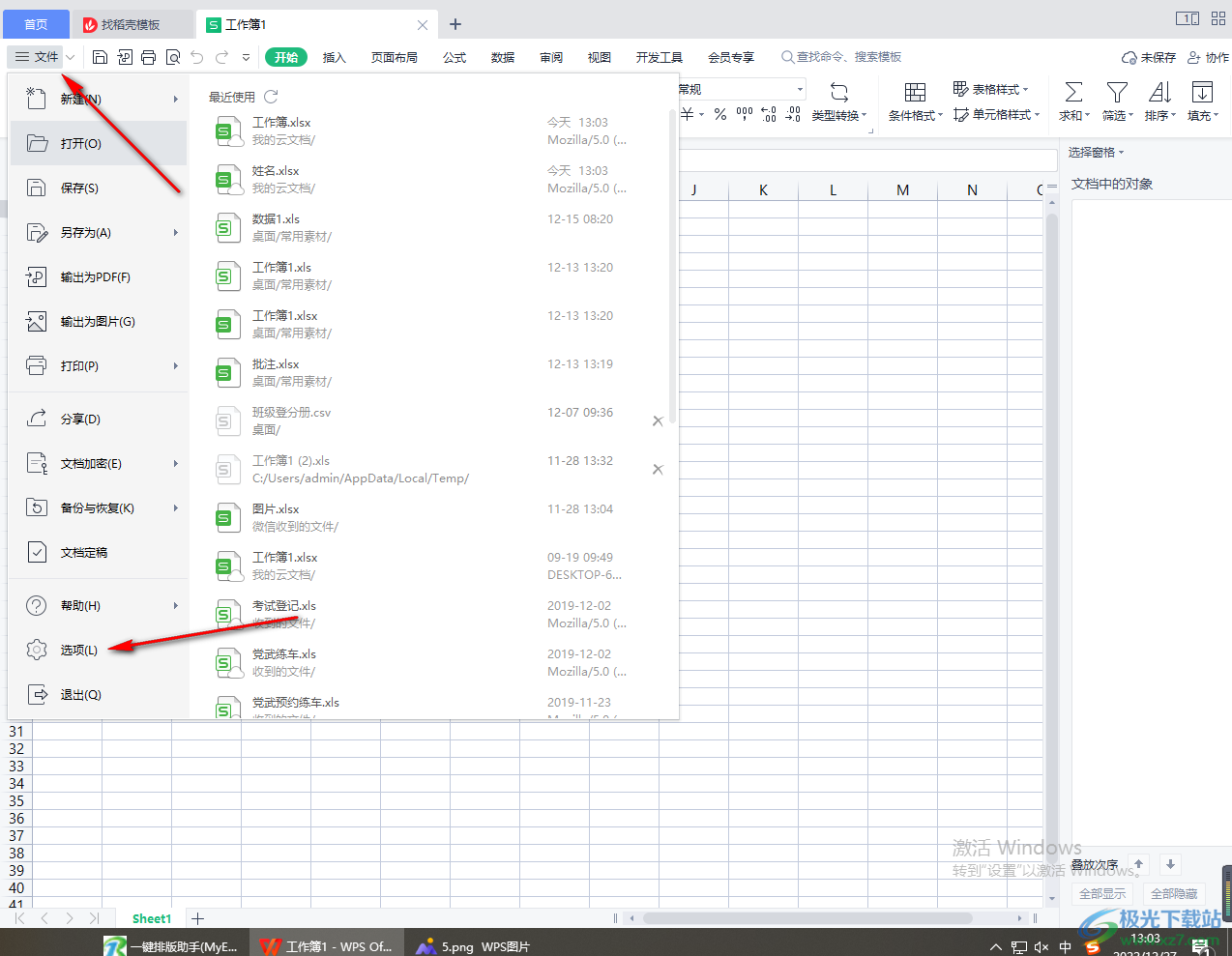
2.接着就会打开一个选项的窗口,在该窗口中点击一下左侧的【视图】,然后就可以看到【网格线颜色】选项,将其下拉按钮点击打开选择自己喜欢的一个颜色即可。
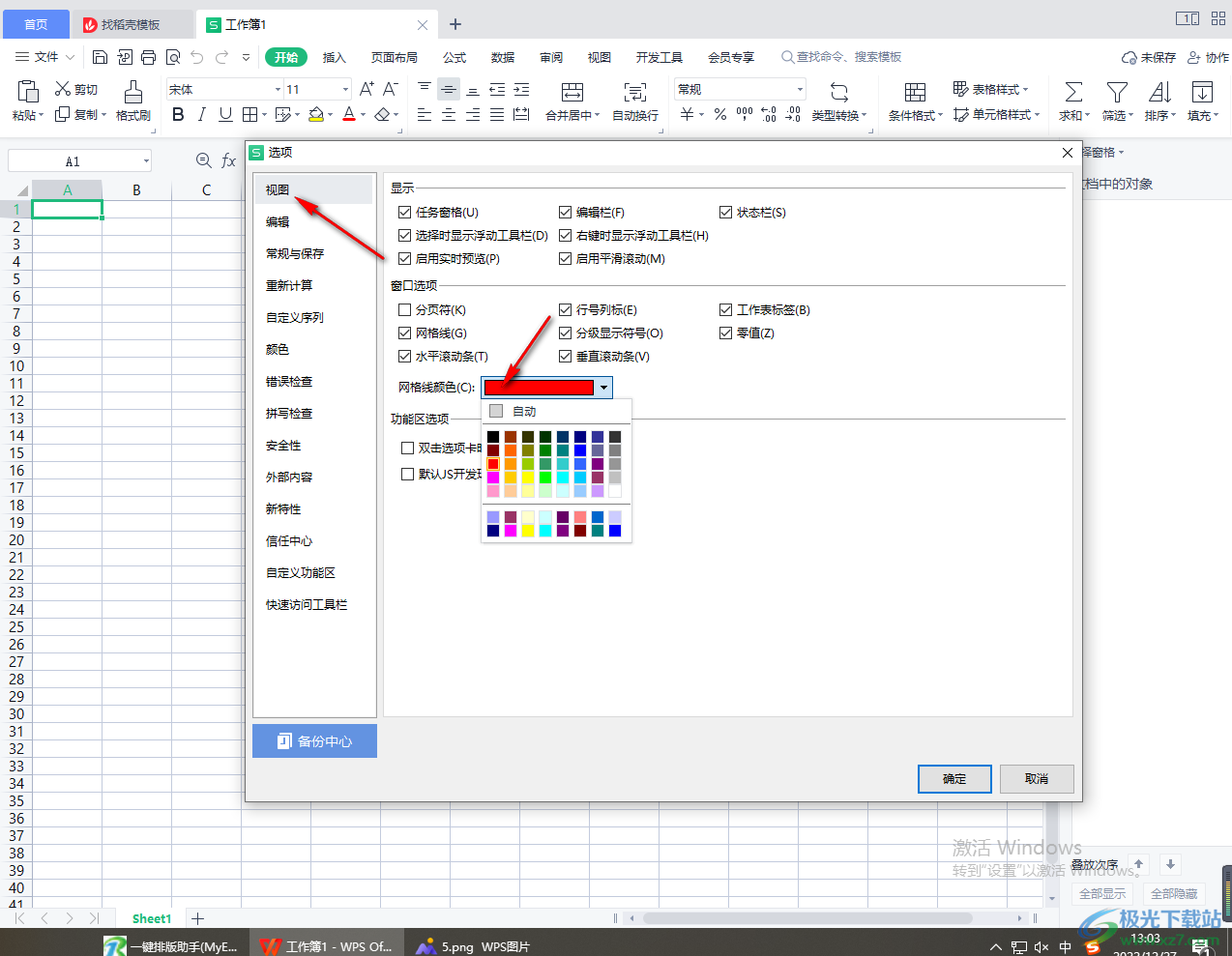
3.选择好之后点击【确定】按钮保存我们的设置。
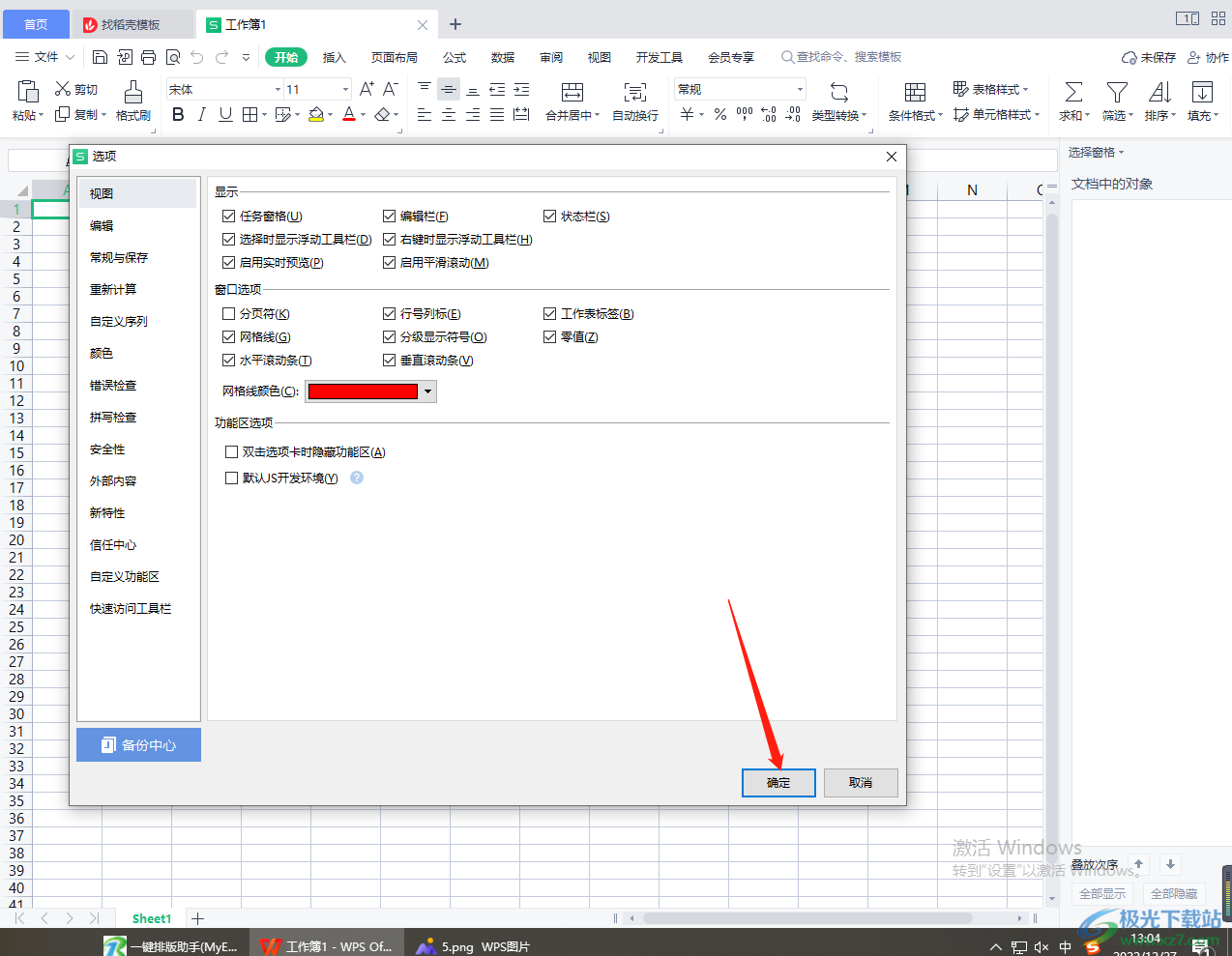
4.最后回到表格中就会看到表格网格线的颜色已经变成我们设置的颜色了,如图所示。
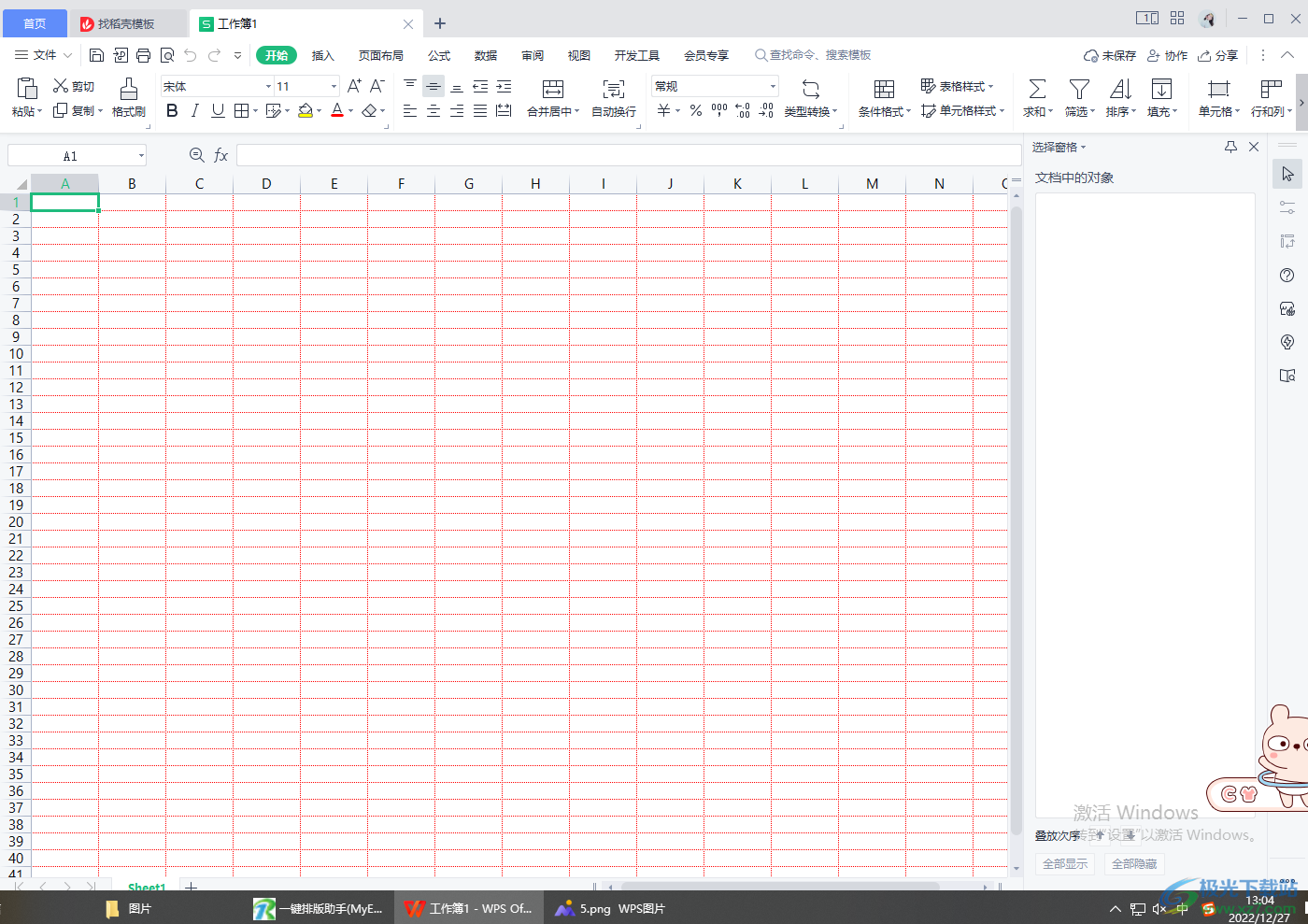
5.如果你想要取消修改网格线颜色,那么你直接进入到选项设置页面的视图中,将网格线颜色改为自动就好了。
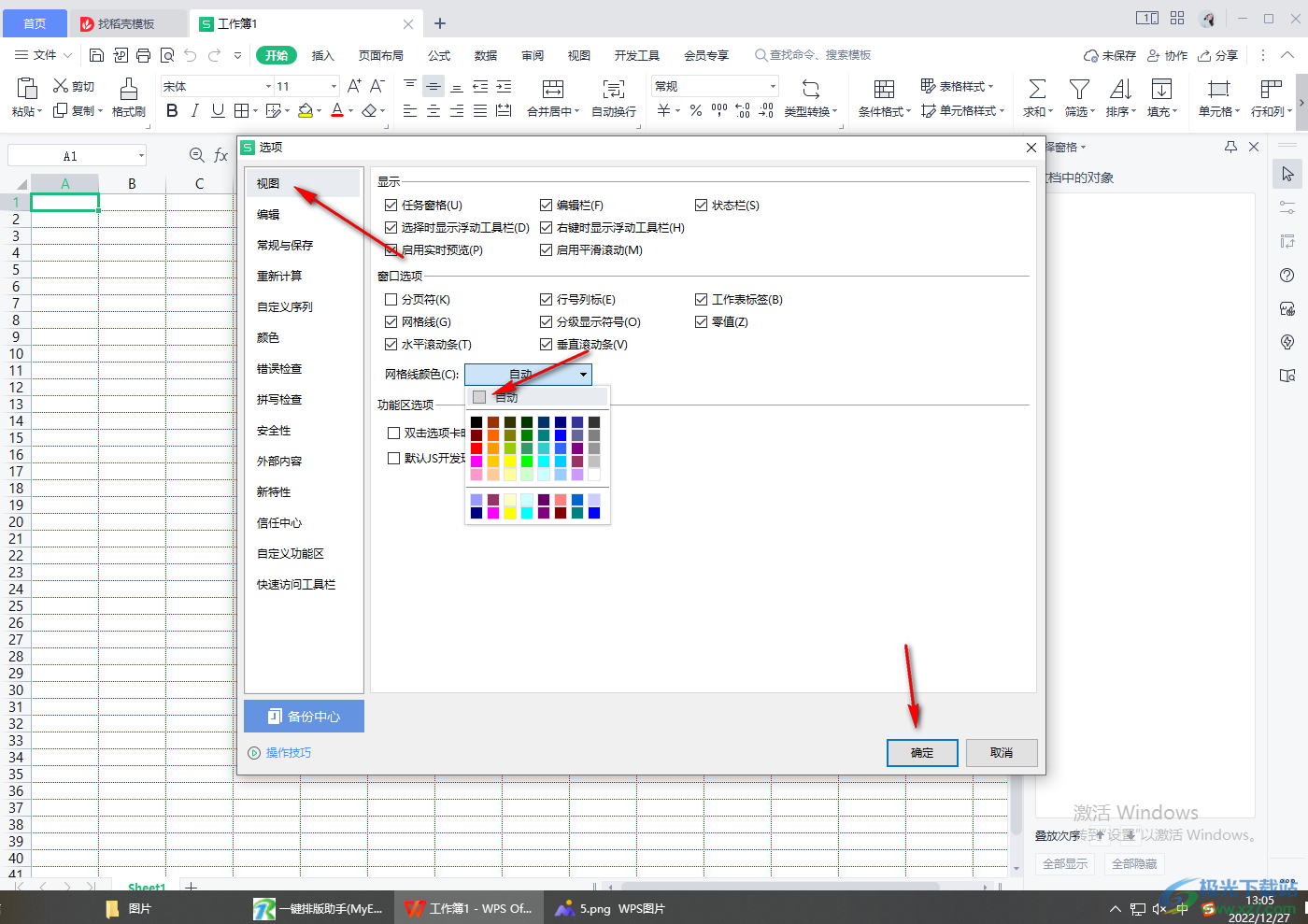
以上就是关于如何使用WPS Excel修改网格线颜色具体操作方法,有些小伙伴觉得让网格线有颜色显示比较好看一点,那么就进入到选项设置页面中的视图下,找到网格线颜色进行设置就好了,操作简单,需要的话可以试试。

大小:176.00 MB版本:v11.1.0.10214 官方版环境:WinAll
- 进入下载

网友评论